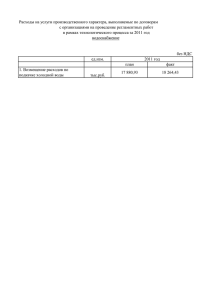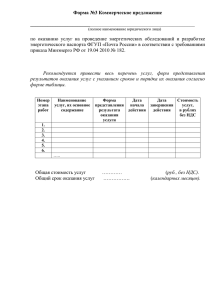Возмещение НДС: Налогоплательщик
реклама
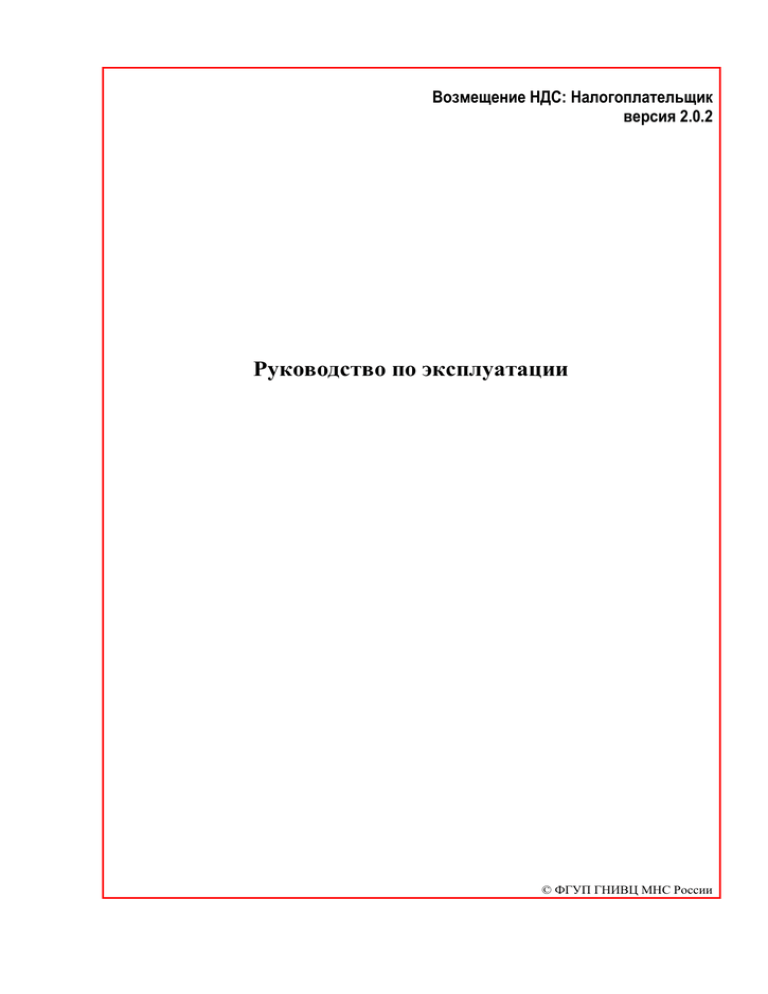
Возмещение НДС: Налогоплательщик версия 2.0.2 Руководство по эксплуатации © ФГУП ГНИВЦ МНС России ОГЛАВЛЕНИЕ: Описание алгоритма программы 3 Работа с основным окном программы 6 Типы полей ввода данных 8 Запуск и настройка программы 10 Ввод новой декларации 14 Просмотр и редактирование информации 15 Формирование файлов для передачи в ИМНС России 25 Конвертация и прием данных 27 Рекомендации по освоению программы 28 «Возмещение НДС: Налогоплательщик» 2.0.2 Руководство по эксплуатации 3 Описание алгоритма программы Назначение программы Программа «Возмещение НДС: Налогоплательщик» версии 2.0.2 предназначена для выполнения следующих функций: Ввод информации из документов, подающихся налогоплательщиком в ИМНС России для подтверждения обоснованности возмещения НДС по экспортным операциям, в электронном виде. Формирование базы данных деклараций на возмещение НДС, включая информацию из сопутствующих документов (далее - Деклараций), на рабочей станции пользователя. Формирование текстовых файлов передачи информации по Декларациям в ИМНС России. Прием текстовых файлов, ранее выгруженных из программы «Возмещение НДС: Налогоплательщик» Здесь и далее под «Декларацией» понимается пакет документов в электронном виде, подающийся налогоплательщиком и подтверждающий правомерность возмещения сумм НДС при экспортных поставках, в рамках одной декларации (пакета документов) на возмещение НДС, подаваемой на бумажных носителях. Таким образом, одна Декларации в электронном виде полностью соответствует декларации и пакету сопровождающих документов, подаваемой налогоплательщиком в ИМНС России для подтверждения обоснованности возмещения сумм НДС за определенный отчетный период (месяц). Если одна декларация включает информацию по нескольким международным контрактам, в программе производится ввод данных по всем этим контрактам в рамках одной электронной декларации. Настоящий документ является руководством для пользователей, осуществляющих заполнение Деклараций на индивидуальной рабочей станции (компьютере) с помощью программы «Возмещение НДС: Налогоплательщик» версии 2.0.2, формирование выходного текстового файла для передачи Декларации в электронном виде в ИМНС России. Он содержит сведения о составе и характеристиках программы, ее настройке, вводе новых и редактировании содержащихся в БД программы Деклараций, формировании, приеме файлов передачи информации и сопровождении в процессе эксплуатации. Входная информация Входными данными программного комплекса «Возмещение НДС: Налогоплательщик» являются: Информация из документов на бумажных носителях, предназначенных для предоставления в ИМНС России с целью подтверждения правомерности возмещения НДС, включая: - Международный контракт (копия контракта) - Паспорт сделки - Выписки банка - Грузовые таможенные декларации (копии) - Копии транспортных, товаросопроводительных документов - Зарегистрированные в ИМНС России копии счетов-фактур и т.д. В случае реализации товаров через комиссионера по договору комиссии: - договор комиссии (копия договора) Нормативно-справочная информация, используемая при заполнении Деклараций в электронном виде, включая: - Справочник кодов валют - Справочник кодов стран мира - Справочник кодов единиц измерения - Справочник налоговых органов РФ - Справочник кодов таможенных органов РФ - Справочник признака экспортера - Справочник признака комиссионера - Справочник признака поставщика - Справочник форм расчетов - Справочник видов счетов - Справочник видов товаросопроводительного документа «Возмещение НДС: Налогоплательщик» 2.0.2 Руководство по эксплуатации 4 Текстовые файлы определенного формата, содержащие наборы деклараций с информацией, переданной налогоплательщиком в ИМНС России, предназначенные для приема данной программой (при использовании в ИМНС). Ввод входной информации осуществляется в экранные формы программы с помощью клавиатуры и мыши, а также производится выбор необходимых значений реквизитов из ниспадающих меню справочников. Выходная информация Выходными данными программы «Возмещение НДС: Налогоплательщик» являются: Текстовые файлы определенного формата, содержащие наборы деклараций, предназначенные для передачи информации от налогоплательщика в ИМНС России. База данных Деклараций, формируемая на рабочей станции пользователя, включая фактографические справочники, которые могут автоматически формироваться программой: - Справочник организаций - Справочник номеров счетов - Справочник наименований товаров Состав программы Основу программы «Возмещение НДС: Налогоплательщик» версии 2.0.2 составляют: Программная оболочка «Возмещение НДС: Налогоплательщик». Рабочие базы данных программы: - Основная база данных деклараций - База данных фактографических справочников программы (организации, номера счетов) База данных нормативно-справочной информации. Программное средство «Возмещение НДС: Сервис», назначение которого описано в отдельном руководстве. Порядок функционирования программы Исходя из состава задач, решаемых программным комплексом «Возмещение НДС: Налогоплательщик», порядок использования данного программного средства выглядит следующим образом: 1. По окончании установки программы производится ее настройка на рабочей станции. В режиме настроек указываются реквизиты налогового органа, администратора программы, значения реквизитов по умолчанию, устанавливаются общие параметры программы, а также параметры управления работы справочной информации. По окончании настройки программа готова к функционированию в основных режимах. 2. Производится ввод новой декларации и заполнение основных сведений по ней, включая реквизиты экспортера и сведения о сумме НДС и налоговом периоде. 3. Производится ввод нового контракта в текущей декларации и заполнение его разделов. Ввод нового контракта может быть осуществлен посредством копирования информации из разделов другого контракта из ранее введенной декларации с ее (информации) последующей коррекцией. 4. Операции п.3 производится определенное количество раз, соответствующее количеству международных контрактов, информация по которым включается экспортером в декларацию за установленный налоговый период. 5. По окончании заполнения сведений по декларации производится формирование текстового файла для последующей передачи информации в ИМНС России. Перед формированием файла программа производит автоматическую проверку полноты заполнения разделов помещаемой в выходной файл информации и в случае нахождения незаполненных обязательных полей выдает соответствующей сообщение, предлагая пользователю произвести их ввод. Проверку правильности заполнения разделов можно произвести, непосредственно находясь в режиме редактирования данных. 6. Формируя выходной файл, программа производит запись в его заголовочную часть контрольной суммы по файлу, вычисляющейся по определенному алгоритму. Это контрольное число будет проверяться при приеме файла программными средствами, установленными в ИМНС России, что является гарантией отсутствия несанкционированных изменений в файле после его формирования программой «Возмещение НДС: Налогоплательщик». 7. В случае необходимости программа позволяет произвести прием информации из текстового файла, формат которого должен совпадать с форматом выходного файла для ИМНС России. «Возмещение НДС: Налогоплательщик» 2.0.2 Руководство по эксплуатации Основные режимы функционирования программы «Возмещение НДС: Налогоплательщик» изображены на схеме. Работа с каждым из этих разделов описана ниже в данном руководстве. 5 версии 2.0 РЕЖИМЫ ПРОГРАММЫ Просмотр списка доступных деклараций Формирование файлов для передачи в ИМНС России Прием информации в виде файлов Настройки программы Настройки по умолчанию Работа со справочниками Просмотр / редактирование информации текущей декларации (по списку контрактов) Основные разделы по контракту Сведения о контракте Сведения о комиссионере Дополнительные сведения об участнике ВЭД Сведения о поступлении выручки Сведения о паспорте сделки Сведения о грузовых таможенных декларациях Сведения о товаросопроводительных документах Дополнительные разделы Сведения о зарегистрированных копиях счетов - фактур Сведения о договорах с перевозчиками внутри страны Дополнительные сведения о договорах с иными лицами Сведения о договорах с поставщиками экспортера Сведения о товарах поставщиков экспортера (по договорам) Сведения о поставщиках поставщиков (по цепочке) Сведения о товарах по договорам поставок (по цепочке) «Возмещение НДС: Налогоплательщик» 2.0.2 Руководство по эксплуатации 6 Работа с основным окном программы Основное окно программы имеет следующий вид: Главное меню Панель управления Кнопки управления размерами основного окна РАБОЧАЯ ПАНЕЛЬ ПРОГРАММЫ Панели переключения разделов программы В верхней части основного окна расположено главное меню программы, включающее в себя следующие разделы и подразделы: I. Режимы: переключение между различными режимами программы: - Режим просмотра списка доступных Деклараций - Режим просмотра / редактирования информации текущей Декларации - Режим формирования файлов для отправки в ИМНС России - Режим настроек программы - Режим конвертации / приема данных II. Операции: просмотр декларации, вставка нового контракта, отчет, проверка заполнения раздела, обновление справочников (в зависимости от того, какой режим программы активен в текущий момент) III. Разделы: переключение панелей расположения информации в зависимости от выбранного режима: - Формирование новой декларации - Просмотр / редактирование информации по декларациям Основные разделы: Общие сведения о текущей декларации (сведения об экспортере) Сведения о контракте Сведения о комиссионере Дополнительные сведения об участнике ВЭД Сведения о поступлении выручки Сведения о паспорте сделки Сведения о ГТД Сведения о товаросопроводительных документах Дополнительные разделы: Сведения о счетах-фактурах Сведения о перевозчиках Сведения о договорах с иными лицами Сведения о поставщиках экспортера Сведения о товарах поставщиков - Формирование файла для отправки в ИМНС России - Настройки программы Настройки по умолчанию Справочники - Конвертация / прием данных IV. Помощь: вызов справочной информации о программы V. Выход: завершение работы с программой «Возмещение НДС: Налогоплательщик» 2.0.2 Руководство по эксплуатации 7 Ниже главного меню расположена панель управления, на которой, в зависимости от того, в каком режиме работает программа в данный момент, располагается ряд функциональных кнопок: I. Режим просмотра/редактирования информации по введенным декларациям и контрактам: - добавить декларацию (контракт) - переход к просмотру информации по разделам (аналогично нажатию кнопки Далее по разделам) - вывод информации по контракту из выбранной декларации в MS Excel (после нажатие данной кнопки на экране появляется окно выгрузки, в котором необходимо выбрать декларацию, контракт и те разделы, информацию по которым требуется выгрузить в MS Excel, и нажать кнопку В файл) - удаление текущей декларации (аналогично нажатию кнопки Удалить) - копирование (вставка) в текущую декларацию уже имеющегося в БД контракта (с выбором разделов для копирования) - обновление справочников программы - произведение контроля заполнения обязательных реквизитов в текущем разделе и всех привязанных к нему II. Режим формирования файла для передачи в ИМНС России: - формирование выходного файла для отправки в ИМНС России (аналогично нажатию кнопки Сформировать файл) III. Режим настроек программы: - переход к вкладкам настроек программы (аналогично нажатию кнопки Подробнее) Переход в тот или иной режим программы в любой момент можно осуществить нажатием соответствующей кнопки в правой части панели управления. Переключение между различными рабочими панелями программы также можно осуществлять посредством выбора наименования соответствующего режима или панели редактирования на панели разделов программы, расположенной в левой части основного окна. «Возмещение НДС: Налогоплательщик» 2.0.2 Руководство по эксплуатации 8 Типы полей ввода данных В программе используется ряд различных типов полей ввода данных. Ниже следует их краткое описание. 1. Поля ввода текстовой информации В поля данного типа вводится текстовая (символьная) информация. Ввод данных производится вручную. 2. Поля ввода цифровой информации Поля данного типа предназначены для ввода цифровой информации. Ввод букв и специальных символов в данные поля невозможен. 3. Поля ввода даты Ввод данных в поле даты производится либо вручную, либо с помощью ниспадающего окна календаря, для открытия которого необходимо нажать кнопку в правой части поля ввода. 4. Поле ввода ИНН и № счета с использованием фактографических справочников Ввод информации в поля данного типа можно производить как вручную, так и выбором из справочника. Для использования справочника необходимо открыть ниспадающий список с помощью кнопки в правой части поля ввода и, выбрав с помощью мыши или клавиатуры нужное значение, нажать клавишу [Enter] на клавиатуре либо левую кнопку мыши. При выборе значения из справочника в случае, если программа работает в режиме автоматического подключения справочников, в соответствующие поля будут автоматически устанавливаться справочные данные. 5. Поля ввода данных из справочников Ввод информации в поля данного типа осуществляется выбором нужного значения из соответствующего справочника. Для использования справочника необходимо открыть ниспадающий список с помощью кнопки в правой части поля ввода и, выбрав с помощью мыши или клавиатуры нужное значение, нажать клавишу Enter на клавиатуре либо левую кнопку мыши. «Возмещение НДС: Налогоплательщик» 2.0.2 Руководство по эксплуатации 6. 9 Поле ввода адреса Ввод информации в поля адреса производится следующим образом. Необходимо нажать кнопку в конце соответствующего поля адреса либо клавишу Enter на клавиатуре (курсор должен находиться в поле адреса), после чего на экране появится окно редактирования адреса. В этом окне можно ввести необходимые данные, после чего для их сохранения нажать кнопку OK, для отмены изменений – кнопку ESC на клавиатуре или кнопку Отмена. Очистить заполненное поле адреса можно, нажав кнопку справа от поля ввода. 7. Поле ввода № ГТД Ввод информации в поле «№ ГТД» является формализованным и производится следующим образом. Необходимо нажать кнопку в конце соответствующего поля либо клавишу Enter на клавиатуре (курсор должен находиться в поле «№ ГТД»), после чего на экране появится окно редактирования номера ГТД: В этом окне можно ввести необходимые данные, после чего для их сохранения нажать кнопку OK, для отмены изменений – кнопку ESC на клавиатуре или кнопку Отмена. 8. Поле ввода № паспорта сделки Ввод информации в поле «№ паспорта сделки» является формализованным и производится следующим образом. Необходимо нажать кнопку в конце соответствующего поля либо клавишу Enter на клавиатуре (курсор должен находиться в поле «№ паспорта сделки»), после чего на экране появится окно редактирования номера паспорта сделки. В этом окне можно ввести номер паспорта сделки (в старом или новом форматах), после чего для их сохранения нажать кнопку OK, для отмены изменений – кнопку ESC на клавиатуре или кнопку Отмена. 9. Поле ввода №№ счетов «Возмещение НДС: Налогоплательщик» 2.0.2 Руководство по эксплуатации 10 Ввод информации в поле «№№ счетов» производится следующим образом. Необходимо нажать кнопку в конце соответствующего поля либо клавишу Enter на клавиатуре (курсор должен находиться в поле «№№ счетов»), после чего на экране появится окно редактирования счетов. В этом окне можно, последовательно вводя номера счетов или выбирая их из ниспадающего списка (слева), переносить их в список в правой части окна (нажатием кнопки Enter). Когда все необходимые номера счетов внесены в список, для сохранения номеров счетов и возвращения в основной режим редактирования данных следует нажать кнопку Ok, для отмены изменений – кнопку ESC на клавиатуре или кнопку Отмена. Запуск и настройка программы После завершения установки программы пользователь должен произвести запуск программы. Таким образом, запуск программы можно осуществить двумя способами: дважды щелкнуть левой кнопкой мыши на ярлыке «Возмещение НДС Налогоплательщик 2.0» , находящемся на рабочем столе, выбрать из меню Пуск последовательно: Программы –> Возмещение НДС –> Возмещение НДС: Налогоплательщик. После этого на экране (при первом запуске программы) появится сообщение о необходимости настройки программы: Нажмите ОК для перехода в окно настроек. Основные настройки программы После этого на экране появится окно настроек программы с активной вкладкой «Служебная информация»: Поля настройки органа налоговой службы (ИМНС) России Общие настройки программы Поля внесения сведений об администраторе Кнопки подтверждения и отмены введенных данных «Возмещение НДС: Налогоплательщик» 2.0.2 Руководство по эксплуатации 11 В этом окне необходимо: 1. Задать последовательно наименование Управления МНС России и Инспекции МНС России, в которую налогоплательщик подает декларация по возмещению НДС (инспекция, в которой налогоплательщик состоит на учете). Для этого последовательно из ниспадающих меню (нажатием на кнопку с черным треугольником это меню активизируется) нужно выбрать: наименование Управления МНС России наименование Инспекции МНС России После выбора последнего реквизита в поле Код будет установлен 4-тизначное значение кода инспекции МНС России по справочнику «Система обозначений налоговых органов». 2. Внести следующие сведения о лице, осуществляющем ввод информации: ФИО должность телефон адрес ИНН организации 3. Установить необходимые общие настройки программы: цветовое выделение обязательных полей выбранным цветом, запрос на запись выходного файла на гибкий диск, и т.д. После того как все поля настроек будут заполнены, необходимо сохранить все параметры нажатием кнопки OK в правой нижней части окна. Отменить внесенные в настройки изменения можно, нажав кнопку Отмена. Нажав кнопку Подробнее в нижней части окна, можно перейти к дополнительным рабочим настройкам программы. Они расположены на двух вкладках: «Настройки по умолчанию» и «Справочники». «Настройки по умолчанию» На данной вкладке можно перед вводом новой декларации задать информацию об экспортере, банке экспортера, комиссионере, банке комиссионера и лицензии участника ВЭД, которая при вводе декларации будет автоматически вноситься в соответствующие поля ввода. Для того, чтобы те или иные настройки по умолчанию использовались при вводе декларации, необходимо установить отметку в соответствующем пункте («Использовать по умолчанию сведения об экспортере», «Использовать по умолчанию сведения о комиссионере», «Использовать по умолчанию сведения о регистрации участника ВЭД»). При установке отметки открывается соответствующая панель реквизитов. Необходимые данные можно ввести вручную, либо выбрать, открыв ниспадающее меню, необходимый ИНН или № лицензии «Возмещение НДС: Налогоплательщик» 2.0.2 Руководство по эксплуатации 12 из справочника (при этом все реквизиты, соответствующие выбранному ИНН или № лицензии, буду автоматически вставлены в оставшиеся поля из справочника). Для того, чтобы отключить использование тех или иных настроек по умолчанию, необходимо снять отметку соответствующего пункта. Очистка полей адреса, а также полная очистка всех сведений по умолчанию по экспортеру, комиссионеру или участнику ВЭД осуществляется нажатием соответствующей кнопки . Для сохранения изменений на данной вкладке необходимо нажать кнопку OK, для отмены изменений – кнопку Отмена. «Справочники» На данной вкладке пользователь может устанавливать основные режимы работы программы с общими справочниками, просматривать их и сохранять в файл MS Excel, а также редактировать справочники организаций, номеров счетов и наименований товаров, использующиеся в ходе работы с программой. В верхней части вкладки пользователь имеет возможность дополнительно уточнить настройки программы, касающиеся общих справочников, использующихся в программе: «Виды валют», «Государства», «Единицы измерения». Выбрав с помощью мыши нужный справочник, можно выбрать из полного списка значений (список слева) те, которые реально используются при заполнении данных по возмещению НДС, и перенести их по одному в список активных значений (список справа) нажатием кнопки . После этого в ходе работы с программой при выборе из соответствующего справочника будут предлагаться только помещенные в список значения, что существенно облегчит работу пользователя. Удаление значения из списка активных производится нажатием кнопки , полная очистка списка активных значений – нажатием кнопки . Также на данной вкладке можно просматривать и редактировать информацию, содержащуюся в справочниках организаций, номеров счетов и наименований товаров, которые используются при вводе данных по возмещению НДС (в средней части вкладки). Для того, чтобы добавить организацию (номер счета, товар) в справочник, необходимо нажать кнопку , ввести в соответствующие поля информацию и подтвердить ввод нажатием кнопки . Для изменения данных по уже имеющейся в справочнике записи необходимо, выбрав нужную запись (перемещение по справочникам производится с помощью стандартного навигатора: ), внести изменения в наименование или адрес и нажать кнопку . Для отмены внесенных изменений следует нажать кнопку . Для удаления организации из справочника необходимо нажать кнопку . Включение или выключение того или иного режима использования справочников осуществляется установкой или снятием соответствующей отметки в пунктах: - «Автоматическое ведение»: при вводе данных вручную и их сохранении в случае, если они отсутствуют в справочнике, программа будет автоматически добавлять данные в справочник; «Возмещение НДС: Налогоплательщик» 2.0.2 Руководство по эксплуатации - - 13 «Всегда запрос на запись»: перед добавлением новых данных в справочник программа будет дополнительно запрашивать пользователя, действительно ли необходимо добавить данные в справочник; «Всегда запрос на вставку»: при выборе организации из справочника (по ИНН) в процессе заполнения декларации программа будет дополнительно запрашивать пользователя, действительно ли необходимо вставить все соответствующие данные из справочника в декларацию. В случае если режим «Автоматическое подключение справочников» активизирован, все перечисленные справочники автоматически подключаются и при заполнении данных пользователь может при необходимости производить выбор из справочников в соответствующих полях. Для сохранения изменений на данной вкладке необходимо нажать кнопку OK, для отмены изменений – кнопку Отмена. Переход между вкладками осуществляется с помощью кнопок Назад и Далее в нижней части окна программы, либо выбором соответствующего раздела на панели разделов программы. При необходимости можно внести изменения в настройки программы в дальнейшем, перейдя на основную вкладку настроек - «Служебная информация» посредством выбора пункта «Настройки программы» на панели разделов программы (в левой части окна). Для того, чтобы выйти из режима настроек, необходимо нажать кнопку Выход в нижней части вкладки. «Возмещение НДС: Налогоплательщик» 2.0.2 Руководство по эксплуатации 14 Ввод новой декларации Для того, чтобы начать ввод новую декларацию, необходимо выбрать с помощью меню или на панели разделов программы пункт «Список доступных деклараций». После этого программа перейдет в соответствующий режим. Для ввода новой декларации нажмите кнопку Добавить. На экране появится окно: В поле названия новой декларации необходимо ввести название декларации, которое является уникальным и по которому впоследствии можно будет найти и внести изменения в данную декларацию. Автоматически программой будет предложено название декларации по умолчанию. После ввода названия декларации необходимо нажать кнопку OK, после чего программа перейдет в режим «Просмотр текущей декларации» на вкладку «Общие сведения о текущей декларации» (содержащую основные данные по декларации), и пользователь может приступить к вводу данных: В нижней части вкладки расположен список контрактов, включенных в текущую декларацию. Для включения нового контракта в текущую декларацию необходимо нажать кнопку Добавить. Далее необходимо ввести номер контракта, после чего программа переходит в режим ввода и редактирования данных на закладку «Сведения о контракте». Дальнейшие действия по вводу данных в новый контракт в новой декларации аналогичны действиям, осуществляемым при просмотре и редактировании данных уже сохраненной в БД декларации, после перехода на вкладку «Сведения об экспортере». Эти действия описаны в следующем пункте руководства. «Возмещение НДС: Налогоплательщик» 2.0.2 Руководство по эксплуатации 15 Просмотр и редактирование информации Порядок ввода и редактирования информации Для того, чтобы перейти в режим просмотра и редактирования уже сохраненной в БД программы декларации, необходимо выбрать с помощью меню или на панели разделов программы пункт «Список доступных деклараций». Выбрав декларацию, которую необходимо редактировать, следует перейти в режим «Просмотр текущей декларации» (это можно сделать, дважды нажав левой кнопкой мыши на названии выбранной декларации в списке). После этого программа переходит в режим «Просмотр текущей декларации», в котором можно внести изменения в общие сведения о декларации. Далее при необходимости следует выбрать из списка контракт, информацию по которому необходимо отредактировать, и нажать кнопку Далее по разделам либо дважды нажать левую кнопку мыши на строке с номером контракта в списке. После этого программа перейдет в режим просмотра и редактирования информации на первую вкладку – «Сведения о контракте». В дальнейшем переход между вкладками редактирования может осуществляться несколькими способами: - выбором соответствующего пункта в главном меню программы; - выбором наименования (или номера) нужной вкладки на панели разделов, в которой в режиме редактирования и просмотра представлены только вкладки редактирования; - с помощью кнопок «Назад» и «Далее», расположенных в нижней части каждой вкладки. Ввод информации по текущей (новой или редактируемой) декларации осуществляется пользователем в соответствии с типами редактируемых полей (см. пункт Типы полей ввода данных руководства) и наименованиями полей. Все разделы и подразделы информации по декларации по типу делятся на единичные (одной декларации может соответствовать только одно значения каждого поля данного раздела) и множественные (одной декларации может соответствовать более одного значения каждого поля). В случае, если раздел или подраздел является множественным, вставка новой записи (набора полей данных, обобщенного в пределах раздела) в данный раздел осуществляется нажатием кнопки Добавить или на текущей вкладке. Удаление текущей записи из раздела осуществляется нажатием кнопки Удалить или в таблице записей в текущем разделе. . Перед удалением записи необходимо выбрать ее Сохранение изменений в любом разделе или подразделе осуществляется нажатием кнопки Сохранить или на текущей вкладке, отмена внесенных изменений – нажатием кнопки Отменить или . На одной вкладке может располагаться как один раздел, так и раздел и несколько его подразделов. В последнем случае на одной закладке могут располагаться несколько наборов описанных выше кнопок, каждый из которых соответствует своему разделу или подразделу. При переходе от одной вкладки к другой в случае, если были внесены, но не были сохранены какие-либо изменения, программа автоматически запросит пользователя, сохранять изменения (Yes), перейти без сохранения (No) или вернуться в раздел, изменения в котором не были сохранены (Cancel). Переключение между записями во множественных разделах осуществляется с помощью навигатора: . При переключении в полях ввода будут отображаться данные, соответствующие выбранной записи. Ниже приведен список вкладок с указанием типов разделов и подразделов, расположенных на каждой вкладке, с изображениями вкладок и таблицами, содержащими перечень реквизитов с указанием обозначений на экранных формах и типов информации. «Возмещение НДС: Налогоплательщик» 2.0.2 Руководство по эксплуатации 16 Панели ввода информации по разделам 1. Вкладка «Общие сведения о текущей декларации» (единичный раздел, запись есть всегда) 2. Вкладка «Сведения о контракте»: сведения о контракте (единичный раздел в рамках выбранного контракта, запись есть всегда), сведения о товарах в контракте (множественный подраздел, если есть запись). «Возмещение НДС: Налогоплательщик» 2.0.2 Руководство по эксплуатации 17 3. Вкладка «Сведения о комиссионере» (единичный раздел, если есть запись); не заполняется в случае, если в разделе «Сведения контракте» в поле «Признак участия комиссионера» установлено значение «НЕТ» 4. Вкладка «Дополнительные сведения об участнике ВЭД» (единичный раздел, запись есть всегда) «Возмещение НДС: Налогоплательщик» 2.0.2 Руководство по эксплуатации 18 5. Вкладка «Сведения о поступлении выручки»: сведения о банках и счетах экспортера (множественный раздел), сведения о выписках банка (множественный раздел), сведения о приходно-кассовых ордерах (множественный раздел). 6. Вкладка «Сведения о паспорте сделки»: сведения о паспорте сделки (единичный раздел, запись есть всегда), сведения о дополнительных листах (множественный подраздел, если есть запись), сведения о СВИФТ-посланиях (множественный подраздел, если есть запись); не заполняются в случае, если в разделе «Сведения контракте» в поле «Признак наличия паспорта сделки» установлено значение «НЕТ» «Возмещение НДС: Налогоплательщик» 2.0.2 Руководство по эксплуатации 7. 19 Вкладка «Сведения о ГТД»: сведения о ГТД (множественный раздел), сведения о товарах в ГТД (множественный подраздел, если есть запись) При заполненном поле «Дата штампа» можно не устанавливать значение поля «Признак наличия штампа» - при сохранении записи программа автоматически установит в это поле значение «ЕСТЬ». 8. Вкладка «Сведения о товаросопроводительных документах»: сведения о товаросопроводительных документах (ТСД) (множественный раздел), сведения об отметках таможенных органов в ТСД (множественный подраздел, если есть запись), сведения о товарах в ТСД (множественный подраздел, если есть запись), сведения о перевозчиках в ТСД (множественный подраздел, если есть запись); не заполняются в случае, если в разделе «Сведения контракте» в поле «Признак наличия товаросопроводительных документов» установлено значение «НЕТ» «Возмещение НДС: Налогоплательщик» 2.0.2 Руководство по эксплуатации 9. 20 Вкладка «Сведения о копиях счетов-фактур» (множественный раздел); не заполняются в случае, если в разделе «Сведения контракте» в поле «Признак наличия зарегистрированных копий СФ» установлено значение «НЕТ» 10. Вкладка «Сведения о перевозчиках внутри страны»: сведения о договорах с перевозчиками (множественный раздел), сведения о товарах по договору (множественный подраздел, если есть запись) «Возмещение НДС: Налогоплательщик» 2.0.2 Руководство по эксплуатации 21 11. Вкладка «Сведения о договорах с иными лицами»: сведения о договорах (множественный раздел), сведения о товарах в договоре (множественный подраздел, если есть запись) 12. Вкладка «Сведения о поставщиках»: сведения о поставщиках (множественный раздел), сведения о банках поставщика (множественный подраздел, если есть запись), сведения о банках экспортера по расчетам с поставщиком (множественный подраздел, если есть запись) «Возмещение НДС: Налогоплательщик» 2.0.2 Руководство по эксплуатации 22 13. Вкладка «Сведения о товарах поставщиков»: сведения о документах по расчетам по договору (множественный подраздел, если есть запись), сведения о товарах поставщиков (множественный подраздел, если есть запись), сведения о ценах на ТМЦ (множественный подраздел, если есть запись). Для того, чтобы выйти из режима редактирования декларации, в ходе редактирования на активной в текущий момент вкладке необходимо нажать кнопку Выход в нижней части вкладки. Проверка правильности заполнения текущего раздела Для обеспечения полноты и корректности заполнения информации по вышеуказанным разделам рекомендуется использовать режим проверки правильности их заполнения. Раздел является корректно заполненным, если во всех записях, имеющихся в разделе, заполнены обязательные реквизиты1. При этом необходимо обращать внимание на факт возможного наличия в одном разделе нескольких записей (такие разделы являются множественными). Для автоматического определения факта наличия/отсутствия незаполненных обязательных реквизитов во всех записях текущего раздела и его подразделов необходимо выбрать в меню пункт Операции -> Проверить раздел или нажать кнопку в левой верхней части экрана. После чего программа произведет перебор всех записей и в случае нахождения незаполненного обязательного реквизита остановится на данной записи и выдаст соответствующее сообщение: Обязательные к заполнению реквизиты определены внутри программы и для наглядности могут быть отмечены цветовым выделением (см. п. «Основные настройки программы»). 1 «Возмещение НДС: Налогоплательщик» 2.0.2 Руководство по эксплуатации 23 Заполнив требуемый реквизит, следует повторить проверку аналогичным способом до получения сообщения о корректности заполнения текущего раздела и вложенных в него подразделов. Обращаем особое внимание на то, что в случае произведения проверки в разделе «Сведения о контракте» программа проверяет все остальные разделы (кроме общих сведений о декларации), так как все они являются вложенными в раздел «Сведения о контракте». Копирование информации из ранее введенной Декларации В случае, если часть данных по тем или иным разделам в основном повторяется из контракта в контракт, удобно воспользоваться функцией копирования информации из какого-либо уже заполненного контракта в новый контракт. Для этого необходимо, находясь в режиме просмотра текущей декларации, не добавляя новый контракт, нажать на кнопку либо выбрать в меню пункт Операции -> Просмотр декларации > Вставить контракт. После этого на экране появится окно вставки контракта в текущую декларацию. В нем необходимо последовательно: - выбрать декларацию, из которой требуется произвести копирование; - выбрать контракт в декларации, из которого требуется произвести копирование; - отметить все разделы, информацию из которых требуется скопировать в новый контракт (рядом с наименованиями разделов, которые не нужно копировать, снять отметки). После того, как выбраны и установлены все вышеперечисленные параметры, для произведения вставки нового контракта и копирования выбранной информации нажмите кнопку Копировать. После этого в текущую декларацию будет вставлен новый контракт, в который будет автоматически вставлена вся информация по выбранным для копирования разделам из выбранного контракта и выбранной декларации. «Возмещение НДС: Налогоплательщик» 2.0.2 Руководство по эксплуатации 24 Выгрузка информации по контракту в файл MS Excel Для того, чтобы выгрузить информацию по любому имеющемуся в БД программы контракту в файл MS Excel, необходимо, перейдя к списку доступных деклараций или в режим просмотра текущей декларации, нажать кнопку либо выбрать в меню пункт Операции -> Просмотр декларации -> Отчет по контракту. После этого на экране появится окно выгрузки информации во внешний файл: В этом окне необходимо последовательно: - выбрать декларацию, в которой содержится нужный контракт; - выбрать контракт, информацию по которому требуется выгрузить в файл; - отметить те разделы, информацию по которым требуется выгрузить, и снять отметки с остальных разделов. После установки всех вышеуказанных параметров нажмите кнопку В файл. Выгрузка данных в файл займет некоторое время, в течение которого процесс выгрузки будет динамически отображаться на экране. По окончании выгрузки на экране появится открытый файл MS Excel, в котором будет содержаться вся информация по отмеченным разделам, содержащаяся в выбранном контракте из выбранной декларации. «Возмещение НДС: Налогоплательщик» 2.0.2 Руководство по эксплуатации 25 Формирование файлов для передачи в ИМНС России Для того, чтобы перейти в режим формирования текстовых файлов для передачи в ИМНС России, необходимо выбрать с помощью меню или на панели разделов программы пункт «Формирование файлов для ИМНС». После этого рабочая панель программы примет следующий вид: В левой верхней части этого окна находится список доступных для отсылки Деклараций. Установка отметки в пункте «Только неотосланные декларации» позволит ограничить этот список только ранее не передававшимися Декларациями. В нижней части панели находится панель просмотра служебной информации, которая будет включена в заголовок формируемого файла и включает в себя информацию об отправителе (в случае необходимости ее изменения необходимо перейти в окно настроек). Здесь же указано имя формируемого файла, которое является уникальным. Для того чтобы произвести формирование необходимо выбрать из предлагаемого списка слева те Декларации, которые нужно включить в файл, сформировав таким образом список отсылки. Для этого нужно использовать кнопки: - добавить текущую Декларацию - удалить текущую Декларацию из списка отсылки - очистить список отсылки В этот момент программа проверит полноту заполнения реквизитов выбранных Деклараций. В случае если по какой-либо Декларации отсутствуют необходимые к заполнению поля, программа не позволит внести эту Декларацию в список отсылки и выдаст сообщение с указанием разделов, в которых есть незаполненные поля, которые требуется заполнить. Далее оператор может перейти непосредственно в первый из перечисленных разделов. После формирования списка отсылки становится доступной кнопка Сформировать файл, которую следует нажать для запуска процесса формирования файла. Динамика этого процесса будет отображаться на экране. «Возмещение НДС: Налогоплательщик» 2.0.2 Руководство по эксплуатации 26 Если в настройках программы установлена отметка о копировании выходного файла на гибкий диск 3.5’, программа выдаст предложение произвести копирование выходного файла на дискету и предложит вставить ее в дисковод: По окончании процедуры формирования программа выдаст соответствующее сообщение. Например: На этом сообщении будет указано расположение созданного текстового файла. После этого всем Декларациям, включенным в сформированный «ОТПРАВЛЕНА», а также будет зафиксирована дата формирования. файл, будет присвоен статус По завершении процедуры формирования выходной файл подлежит передаче в соответствующий налоговый орган по месту постановки налогоплательщика на налоговый учет. При этом каждый файл защищен контрольной суммой, подсчитанной по специальному алгоритму, в связи с чем его не рекомендуется открывать, редактировать, переименовывать и т.д. «Возмещение НДС: Налогоплательщик» 2.0.2 Руководство по эксплуатации 27 Конвертация и прием данных Для того, чтобы перейти в режим конвертации и приема данных, необходимо выбрать с помощью меню или на панели разделов программы пункт «Конвертация и прием данных». После этого рабочая панель программы примет следующий вид: В верхней части окна расположена строка выбора файла для приема. Нажав кнопку , можно выбрать текстовый файл определенного формата (с расширением *.nds), который содержит информацию, подлежащую приему в БД программы. После этого необходимо проверить, правильно ли выбраны режимы приема (контроля формата) файла и при необходимости изменить их. Для произведения контроля формата принимаемого файла следует нажать кнопку Контроль. Программа произведет проверку файла (динамика процесса будет отображаться на экране), по окончании которой выдаст сообщение о наличии или отсутствии ошибок. Полный перечень всех встреченных ошибок с указанием строк в файле будет показан на экране в виде протокола, который можно сохранить в файл, нажав кнопку Протокол. Для приема файла необходимо нажать кнопку Принять файл. Программа произведет автоматическую проверку формата файла и в случае, если формат корректен, после подтверждения пользователем произведет прием информации, содержащейся в файле, в БД программы, разместив ее в БД в формате одной (новой) декларации, имя которой формируется на основе данных об экспортере (ИНН, КПП, налоговый период), имеющихся в принятом файле. На экране будет отображаться динамика процесса приема с перечислением разделов, в которые записывается принимаемая информация. В случае, если в файле встречена ошибка, программа остановит процесс приема и выдаст сообщение о первой встреченной ошибке с указанием строки в файле. В дальнейшем пользователь может просматривать и редактировать данные, содержащиеся в этой декларации, производить формирование выходного файла на основе этих данных и т.д. «Возмещение НДС: Налогоплательщик» 2.0.2 Руководство по эксплуатации 28 Рекомендации по освоению программы Для надлежащего выполнения функций администратора программного комплекса «Возмещение НДС: Налогоплательщик» версии 2.0.2 необходимо ознакомиться с данным руководством, входящим в комплект поставки. Общие рекомендации Программный комплекс «Возмещение НДС: Налогоплательщик» версии 2.0 является объектно-графическим программным продуктом. Поэтому управление действиями программы производится на основании выбора пользователем различных графических объектов: кнопок, ниспадающих списков, меню, систем вкладок и т.д. Управление этими объектами удобнее всего производить с помощью манипулятора мышь, щелчком левой кнопки которого вызываются соответствующие действия. Для выбора различных объектов программы можно также использовать клавиатуру. При этом перемещение от объекта к объекту производится нажатием клавиши [Tab] или одновременно [Shift] и [Tab], а выбор – клавишей [Enter]. Программа имеет встроенную систему текущих подсказок, определяющих действия пользователя в процессе ее эксплуатации. Для получения подсказки или для выяснения назначения функциональных элементов программы (кнопок, полей ввода и т.п.), нужно навести указатель мыши на этот элемент. В появившемся окне можно будет прочитать подсказку, например: Выход в верхнеэкранное меню осуществляется нажатием клавиши F10, а выбор какого-либо пункта меню – клавишами со стрелками. Любое окно программы может быть закрыто нажатием мышью кнопки одновременным нажатием клавиш [Alt] и [F4]. в правом верхнем углу либо Для перемещения по записям в таблицах можно пользоваться стандартным навигатором, передвигаясь на одну запись вверх, вниз, к первой или последней записи в списке: По вопросам функционирования программного комплекса «Возмещение НДС: Налогоплательщик» обращайтесь по адресу mns3004@nalog.ru.